Mainos
Jokainen, joka käsittelee sähköposteja, tietää, että sähköpostien käsittely vaatii aktiivisen Internet-yhteyden. täplikäs Internet-yhteys 10 vinkkiä toimimaan älykkäästi, kun saavut hitaalla Internet-yhteydelläLuulet, että sellaista tapahtuu muille ihmisille, mutta toisinaan onnettomuus vie meidät. Kyllä, yhtenä päivänä meidän kaikkien on käsiteltävä hidasta Internet-yhteyttä. Lue lisää voi jättää sinulle rajoitetun pääsyn tai edes pääsyn sähköposteihisi. Entä jos voisit määrittää Gmailin offline-tilassa ja käyttää kaikkia sähköpostiasi ilman Internetiä?
Se olisi todellinen siunaus, varsinkin kun matkustat tai lennet. Onneksi jos käytät Gmailia, sinulla on onnea. Katsotaanpa tänään, kuinka voit määrittää ja käyttää Gmailia offline-tilassa.
Lue tämä ennen aloittamista
Kuten olet ehkä arvata, Gmailin offline-tilaa voidaan käyttää vain Google Chromen kanssa. Älä koskaan aseta sitä julkisiin tai jaettuihin tietokoneisiin, koska sähköpostit tallennetaan selaimesi tallennustilaan. Jostain syystä, jos sinun on, muista poistaa sovellus, kun olet valmis, kuten myöhemmässä osassa on kuvattu.
Tarvitset tietysti toimivan Internet-yhteyden, jotta se voidaan asettaa ensin, ennen kuin voit aloittaa sen käytön offline-tilassa. Kun olet asentanut sen, voit selata sähköpostejasi, etsiä, arkistoida tai poistaa niitä. Voit jopa kirjoittaa sähköposteja ja järjestää ne jonoon, ja ne lähetetään heti, kun Internet-yhteys on käytettävissä.
Nyt kun olet perehtynyt perustoimintoihin, voit aloittaa näin.
Kuinka aloittaa Gmailin käytön offline-tilassa
Hanki Gmailin offline-sovellus [ei enää saatavilla]
Avaa Gmailin offline-sovellus Chrome-verkkokaupassa. Klikkaus Lisää Chromeen> Lisää sovellus. Kirjoita seuraavaksi chrome: // apps osoiteriville ja paina Enter. Etsi ja avaa Gmail offline-tilassa.
Ota Gmail offline-tilassa käyttöön
Kun avaat sovelluksen ensimmäistä kertaa, sinua pyydetään sallimaan offline-posti alla olevan kuvan mukaisesti.
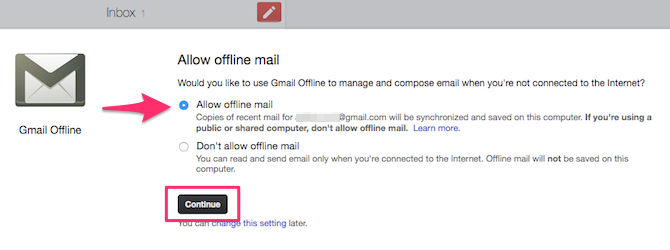
valita Salli offline-posti ja napsauta Jatkaa. Se alkaa nyt synkronoida sähköpostisi offline-käyttöä varten.
Määritä Gmail offline-tilassa
Oletuksena vain viimeisen viikon sähköpostit synkronoidaan. Jos haluat synkronoida vanhemmat sähköpostit, napsauta ratasmuotoista Asetukset-kuvake näytön oikeassa yläkulmassa. Voit valita, haluatko ladata sähköposteja viime viikko, 2 viikkoa tai kuukausi. Klikkaus Käytä tallentaa muutokset.
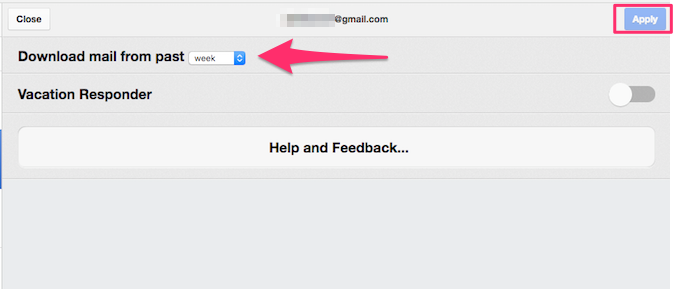
Samassa asetusruudussa voit valita asettaaksesi Lomavastaaja Kuinka määrittää sähköpostin, joka ei ole vastaaja, ennen kuin lähdet matkalleEtkö rakastaisi mennä lomalle tietäen, että sinun ei tarvitse tarkistaa sähköpostiosoitettasi? Jos et voi luottaa avustajaan poissa ollessasi, käänny automaattivastaajiin Gmailissa. Lue lisää . Se on automaattinen vastausviesti, jonka voit lähettää vastauksena mihin tahansa saapuvaan sähköpostiin. Tämän avulla voit ilmoittaa ihmisille, että olet tällä hetkellä kaukana Internetistä Pidä tauko Internetistä - kiität itseäsi myöhemmin [mielipide]Voi, Internet. Yksi viimeisimmän vuosisadan maailman muuttuvista keksinnöistä, ehkä jopa koko ihmiskunnan historiassa. Koskaan aikaisemmin kaikki ei ole ollut niin saatavana niin pienellä vaivalla niin alhaisella ... Lue lisää ja saattaa kestää hetken palatakseen heihin.
Koska käytät Gmailin offline-tilaa, on suuri mahdollisuus, että sinulla ei ole Internetiä. Tällöin on hyvä idea määrittää lomavastaaja. Voit tehdä sen seuraavasti:
- Vaihda Lomavastaaja vaihtaa ON-asentoon.
- Määritä a Aloituspäivämäärä ja Päättymispäivä. Automaattinen vastausviesti lähetetään vastauksena saapuviin sähköposteihin automaattisesti tänä aikana.
- Syötä aihe ja a Viesti.
- ota käyttöön Lähetä vastaus vain yhteystietoihini kuuluville ihmisille.
- Klikkaus Käytä tallentaaksesi muutokset.
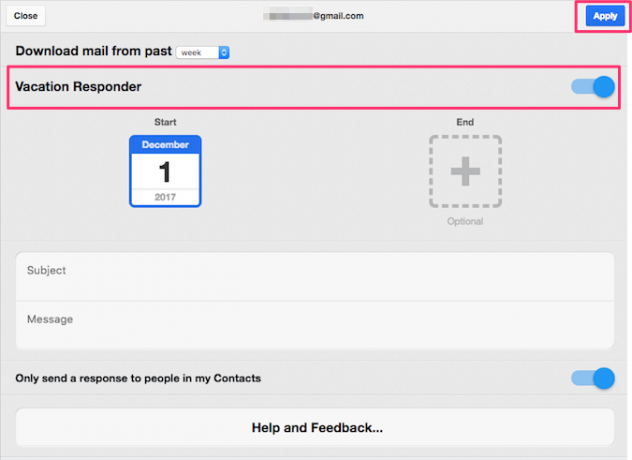
Kuinka käyttää ja käyttää Gmailin offline-tilassa
Avaa Gmail Offline -sovellus kirjoittamalla chrome: // apps osoitepalkkiin. Etsi ja napsauta Gmail offline-tilassa. Voit myös vetää kuvakkeen kirjanmerkkipalkkiin kiinnittääksesi sen nopeampaan käyttöön. (Muista pitää Chromen kirjanmerkkipalkki järjestettynä 3 vaihetta organisoituun ja yksinkertaistettuun Chrome-kirjanmerkkipalkkiinKuka ei rakasta kirjanmerkkejä? Lupaus muistaa mielenkiintoinen verkkosivusto ja käydä siellä myöhemmin, kun sinulla on enemmän aikaa nauttia siitä. Pyrkimys olisi helpompaa, jos et olisi kirjoittanut useita satoja kirjanmerkkejä ... Lue lisää kuitenkin!)
Gmail Offline -sovelluksen käyttöliittymä perustuu Gmailin tablet-käyttöliittymään. Käyttöliittymässä on kahden ruudun asetukset. Vasen ruutu sisältää kaikki saapuvat sähköpostit. Voit käyttää muita kansioita napsauttamalla vasemmassa yläkulmassa olevaa valikkopainiketta (kolme vaakaviivaa). Täällä voit tarkistaa Lähetetyt postit, Luonnokset, Roskakori, Roskapostit tai suodata sähköpostisi Tarrat-sovelluksen avulla 4 älykästä Gmail-suodatinta, jotka auttavat sinua käsittelemään liian paljon sähköpostiaGmail-postilaatikon poistaminen ja järjestäminen on päivittäinen tehtävä. Se on älykkäämpi tapa tehdä se. Luo Gmailissa neljä perustyyppiä suodattimia lajitellaksesi sähköpostisi oikein automaattisesti. Lue lisää .
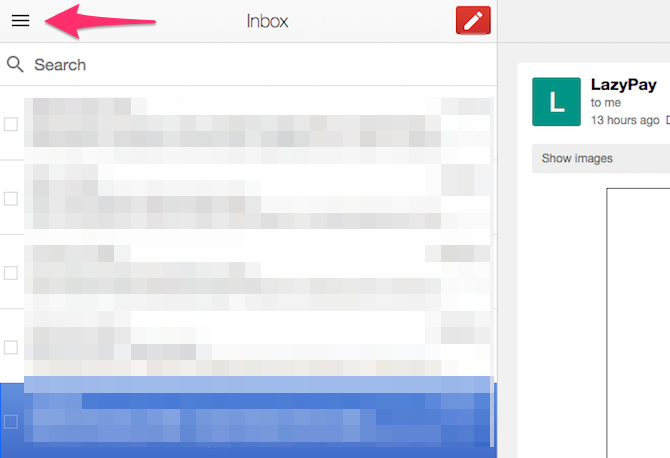
Voit etsiä sähköpostiviestejä kirjoittamalla hakulausekkeesi Hakupalkki ja paina Enter. Gmail Offline -sovellus poistaa paljon Gmailin toiminnoista, mutta onneksi voit silti käyttää Gmailin tarkennetut hakuoperaattorit 5 Edistyneempiä Gmail-hakuoperaattoreita, jotka sinun pitäisi tietääGmail on nerokas webmail-asiakas, jolla on monia mahtavia ominaisuuksia. Google-palveluna yksi sen vahvuuksista on tietysti haku. Ja juuri näin Google mullisti sähköpostin. Gmailissa sinulla ei oikeastaan ole ... Lue lisää kaventaa hakuasi.
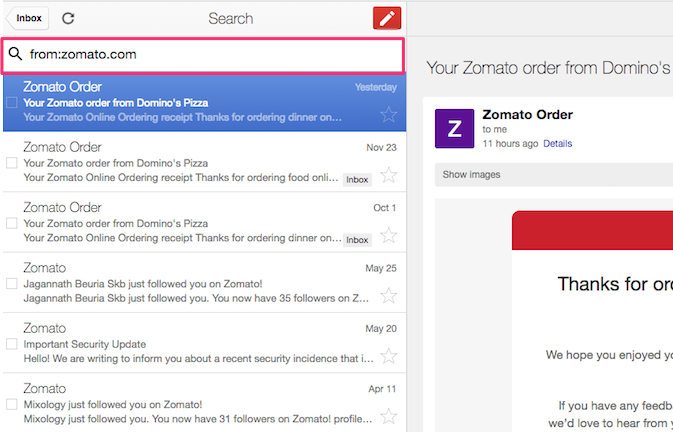
Voit kirjoittaa uuden sähköpostin napsauttamalla Punainen säveltää kuvaketta. Kun olet kirjoittanut viestin ja kirjoittanut vastaanottajan sähköpostiosoitteen, paina Lähettää. Viesti tulisi nyt jonottaa kohtaan Lähtevät kansio. Sähköposti lähetetään heti, kun tietokoneesi on yhteydessä Internetiin.
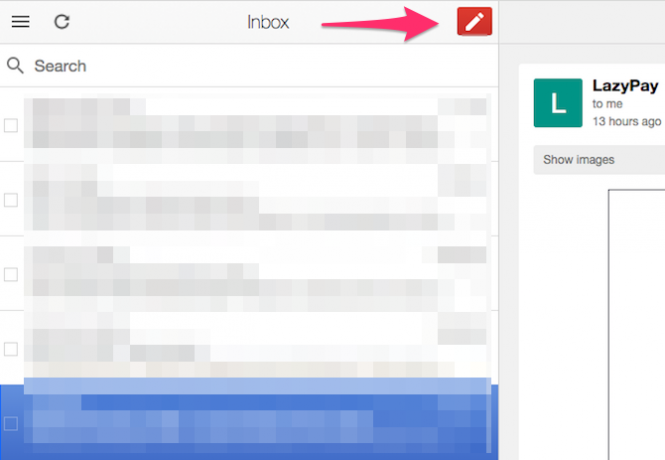
Oikeassa ruudussa näkyy vasemmasta ruudusta valitsemasi viestin sisältö. Vastaa tai välitä viesti vieritä viestin alaosaan. Napsauta tätä Vastaa vastataksesi lähettäjälle, tai napsauta Eteenpäin välittää sähköpostia.
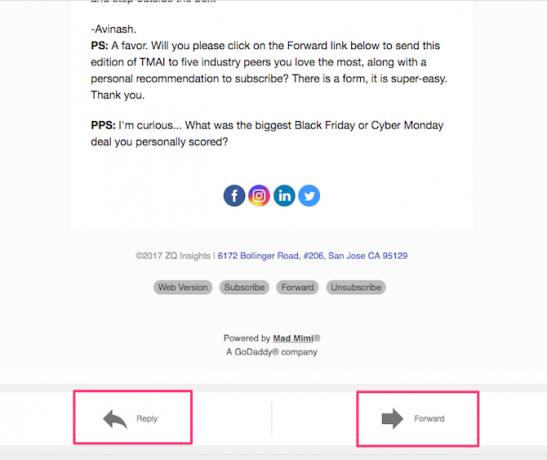
Sinä pystyt Arkisto tai Poistaa tietty sähköposti yläpalkin painikkeilla. Voit tarkastella lisäasetuksia napsauttamalla pientä nuoli alas -kuvake Poista-painikkeen vieressä. Täällä voit valita siirrä sähköposti kansioon, määritä tunniste, mykistä, ilmoita roskapostista, jne.
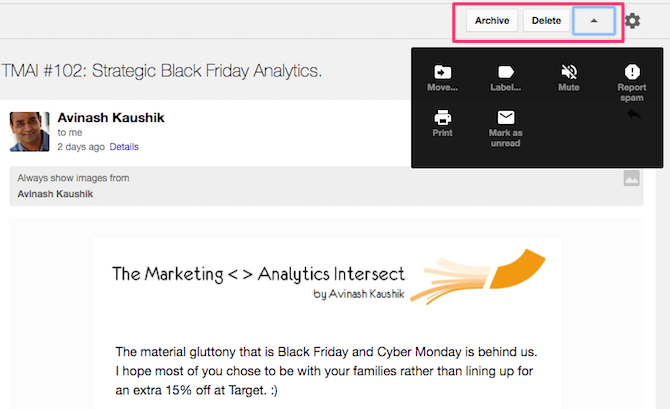
Jos haluat käsitellä useita sähköposteja kerralla, valitse sähköpostit niiden vieressä olevalla valintaruudulla. Klikkaus Arkisto tai Poistaa. Kaikki suorittamasi toiminnot synkronoidaan Gmailin kanssa, kun tietokoneesi on muodostanut yhteyden Internetiin.
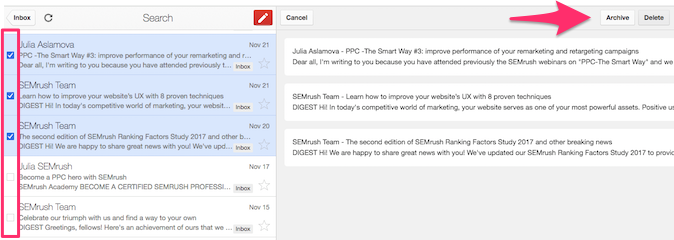
Kuinka poistaa Gmail offline-tilassa
Gmail Offline -sovelluksen poistaminen Chromesta on kaksivaiheinen prosessi. Ensimmäinen vaihe on poistaa kaikki paikallisesti tallennetut tiedot. Napsauta valikkopainike (kolme pystysuuntaista pistettä) Chromessa. Klikkaus asetukset.
Vieritä alaosaan ja napsauta Pitkälle kehittynyt. Navigoida johonkin Sisältöasetukset> Evästeet> Näytä kaikki evästeet ja sivustotiedot> Poista kaikki. Vahvistusvalintaikkuna aukeaa. Klikkaus Tyhjennä vahvistaa.
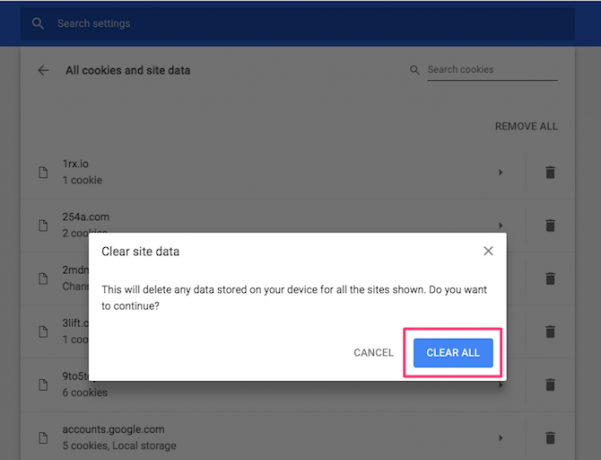
Nyt kun olet puhdistanut tallennetut tiedot, voit poistaa Gmail Offline -sovelluksen. Kirjoita se kirjoittamalla chrome: // apps osoitepalkkiin. Oikealla painikkeella Gmail offline-tilassa ja napsauta Poista Chromesta.
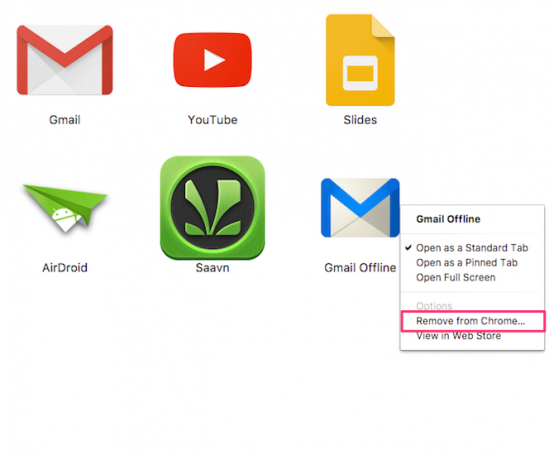
Gmailin offline-tilassa rajoitukset
Yksi ilmeinen haittapuoli on, että Gmail Offline edellyttää Google Chromen toimivuutta. Vaikka Chrome saattaa olla useimpien käyttäjien valinta, on olemassa paljon hienoja selaimia siellä Mikä selain on paras? Reuna vs. Chrome vs. Opera vs. FirefoxTällä hetkellä käyttämäsi selain ei ehkä ole paras sinulle. Selainalue muuttuu niin usein, että viime vuonna tehdyistä vertailuista tekemäsi päätelmät voivat olla täysin vääriä tänä vuonna. Lue lisää .
Lisäksi Chromen on oltava jatkuvasti avoinna kaikkien sähköpostien synkronoimiseksi. Ei ole mikään salaisuus, että Chrome voi vakavasti lisää käytettävissä olevat järjestelmäresurssit, etenkin Macissa Safari vs. Chrome Macille: 9 syytä, joiden vuoksi sinun ei pitäisi käyttää ChromeaSafarin ja Macin Chromen välillä Safari on selvä voittaja. Tästä syystä sinun tulee välttää Google Chromen käyttöä Macissa. Lue lisää .
Ehkä yksi vaihtoehto, jota muut kuin Chromen käyttäjät voivat käyttää Gmailin selaamiseen offline-tilassa, on määritä sähköpostiohjelma käyttämään Gmailia. Pöytätietokoneiden sähköpostiohjelmat voivat ladata sähköpostiviestisi paikallisesti, jolloin voit toimia niihin, kun olet offline-tilassa. Jos etsit hienoja sähköpostiohjelmia, tässä on luettelo parhaat työpöydän sähköpostiohjelmat 5 parasta ilmaista sähköpostiasiakasta pöytätietokoneellesiHaluatko parhaan ilmaisen sähköpostiohjelman? Olemme koonnut parhaat Windows-, Mac- ja Linux-sähköpostiohjelmat, jotka eivät maksa sinulle senttiäkään. Lue lisää .
Gmail Offline on Gmailin poistettu versio, joten siinä ei ole kaikkia ominaisuuksia. Yhden liitteen enimmäiskoko on vain 5 Mt toisin kuin tavallisessa Gmail-käyttöliittymän 25 Mt. Voit kuitenkin liittää useita 25 Mt liitetiedostoja yhteen viestiin. Gmailin pikanäppäimet Hyödyllisimmät Gmail-pikanäppäimet, joiden jokaisen pitäisi tietääHelpoin tapa parantaa Gmail-tuottavuutta on alkaa käyttää pikanäppäimiä yleisiin tehtäviin. Lue lisää voi auttaa sinua navigoimaan nopeammin, mutta offline-versio ei tue niitä. Kaipaat myös joitain välttämättömät Gmail Lab -ominaisuudet 7 välttämätöntä Gmail Lab -ominaisuutta parantaaksesi sähköpostisi tehokkuuttaGmail Labs tarjoaa todella hienoja kokeellisia ominaisuuksia, joiden avulla voit lisätä sähköpostisi tuottavuutta. Lue lisää jonka avulla voit lisätä tuottavuutta.
Ei Internetiä? Ei ongelmaa
Vaikka Gmail Offline -ominaisuuden ominaisuudet ovat varmasti rajoitetut, se tekee yhden asian todella hyvin: antaa käyttäjien hallita Gmail-viestejä offline-tilassa. Olitpa lennossa tai rannalla, jolla ei ole Internetiä, voit aina käsitellä sähköpostiasi ja säästää aikaa.
Oletko määrittänyt Gmailin offline-tilassa? Kuinka kokemuksesi on ollut? Jaa ajatuksesi kanssamme alla olevissa kommenteissa.
Kuvahyvitys: grinvalds /depositphotos
Abhishek Kurve on tietotekniikan opiskelija. Hän on nörtti, joka omaksuu kaiken uuden kuluttajateknologian epäinhimillisellä innostuksella.